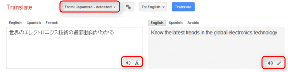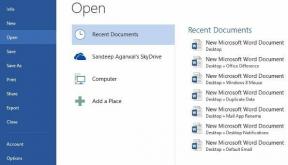Crunch Gallery로 휴대전화 공간을 절약하는 방법
잡집 / / February 08, 2022
솔직히 말해서, 사진 촬영을 중단하거나 속도를 줄이려는 것은 아닙니다. 아니요, 시간이 지남에 따라 점점 더 많은 사진을 찍을 것입니다. 그러나 문제는 휴대 전화의 저장 공간이 동일하게 유지된다는 것입니다. 이제 저장 공간이 16GB에 불과한 Android 전화나 iPhone이 있는 경우 이것이 문제가 될 수 있습니다.

가장 좋은 해결책은 모든 사진 백업 Flickr와 같은 서비스에 구글 포토 또는 Apple의 iCloud 사진 라이브러리. 그러나 모든 사진이 항상 휴대전화에 있는 것은 아닙니다. 두 가지 장점을 모두 활용하려면 공간을 절약하면서 장치에 사진을 보관하려면 모든 사진을 압축해야 합니다. 그리고 물론, 단순히 사진 압축 저장해도 도움이 되지 않습니다.
크런치 갤러리 Android 및 iOS의 경우 압축을 처리할 수 있습니다.
Android용 크런치 갤러리
앱의 Android 버전 iOS보다 훨씬 강력합니다. iOS는 앱이 OS의 핵심 부분에 액세스하는 것을 허용하지 않기 때문입니다. 안드로이드는 합니다. 따라서 Android 앱은 라이브러리에 있는 모든 사진을 자동으로 크런치하고 모든 새 사진에 대해 동일한 작업을 수행하는 등의 멋진 작업을 수행할 수 있습니다.

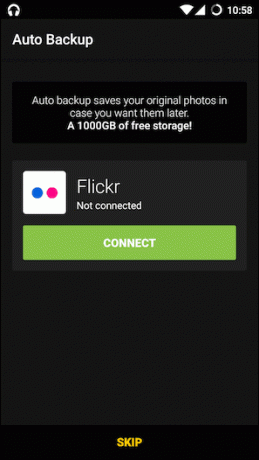
앱을 시작하면 사진이 압축되면 원본을 다시 가져올 수 없다는 경고가 표시됩니다. Flickr에 가입하고 자동 업로드를 활성화하라는 메시지가 표시됩니다. 그렇게 하거나 Dropbox를 사용해야 합니다.
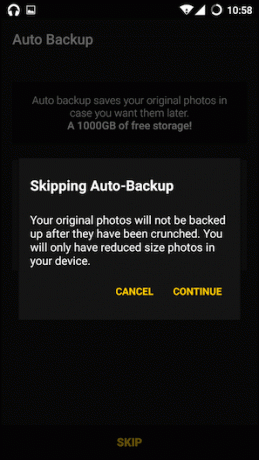
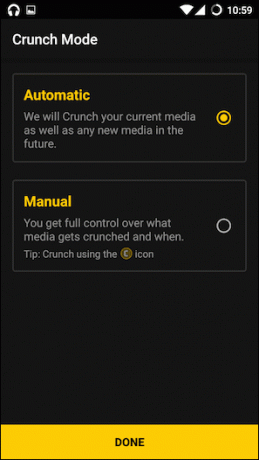
또는 자동 모드가 비활성화된 앱을 사용할 수 있습니다. 이렇게 하면 앱으로 이동하여 씨 아이콘을 사용하여 개별 사진 및 비디오를 크런치합니다. Android이기 때문에 크런치된 사진이 원본을 자동으로 대체합니다.
앱은 저장한 항목에 대한 통계도 표시합니다. 그리고 저에게 통계는 인상적이었습니다. 평균적으로 각 사진에 대해 1MB 이상을 절약했습니다. 즉, 1000장 이상의 사진이 있는 경우 몇 GB의 저장 공간을 다시 확보하려고 합니다. 그리고 그것은 재채기 할 것이 아닙니다.

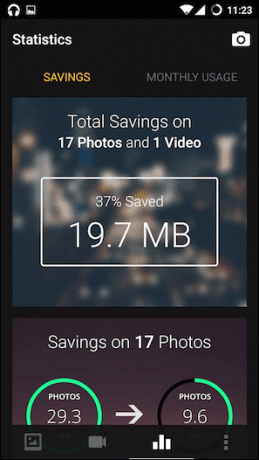
관련된: 나는 소유의 공포를 겪었다 단 8GB의 Android 휴대전화 온보드 스토리지의. 그래서 나는 불쌍한 동료들을 돕기 위해 안내서를 썼습니다 같은 상황에 처했습니다.
iOS용 크런치 갤러리
위에서 말했듯이, iOS용 크런치 갤러리 더 제한적이지만 여전히 유용합니다. 앱에 사진에 액세스할 수 있는 권한을 부여해야 합니다. 그러면 앱이 스토리지를 스캔합니다.
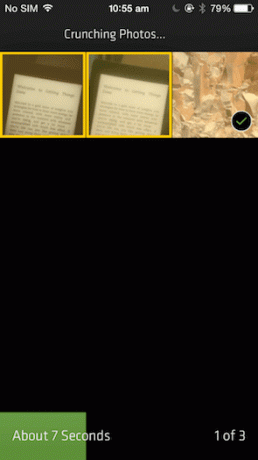
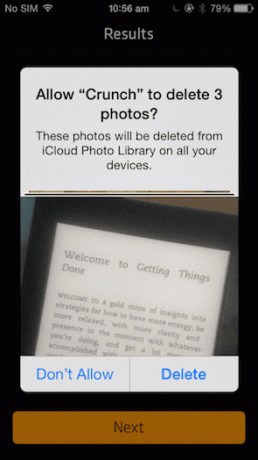
그런 다음 모든 사진을 수동으로 선택하고 크런칭 프로세스를 시작해야 합니다. 그러나 크런치 프로세스가 완료되고 앱이 크런치한 사진을 다시 카메라 롤에 저장하면(다행히 자동입니다) 원본 사진을 삭제하라는 팝업이 표시됩니다. 에게 정말로 삭제되었는지 확인하십시오. 최근 삭제됨 앨범을 만들고 모든 사진을 수동으로 삭제하십시오.
갤러리 닥터: 사진을 압축하는 대신 제거하는 데 더 관심이 있으시면 다음을 확인하십시오. Android용 Gallery Doctor 앱 작성. iOS에서는 Flic과 같은 무료 대안 당신이 같은 일을하도록 도울 것입니다.
얼마나 많은 공간을 절약했습니까?
그래서 오늘 무엇을 모두 없앴습니까? 이제 휴대전화가 얼마나 가벼워졌나요? 포럼 섹션에서 승리 수를 자랑하세요.
2022년 2월 3일 최종 업데이트
위의 기사에는 Guiding Tech를 지원하는 제휴사 링크가 포함될 수 있습니다. 그러나 편집 무결성에는 영향을 미치지 않습니다. 내용은 편향되지 않고 정통합니다.